PowerPoint'e GIF Ekleme
GIF'ler şu anda her zamankinden daha popüler ve PowerPoint sunumunuza kişilik, karakter veya mizah dokunuşu eklemenin harika bir yolu olabilir. Birkaç hızlı ve kolay adımda GIF'i PowerPoint'e nasıl ekleyeceğimizi hızlı bir şekilde ele alacağız!
Tabii ki, bir sunumda kullanılacak doğru görüntüyü bulmalısınız. Eğer mizah istiyorsanız, kısa, yumruklu ve uzaktan okunması kolay bir şey hedefleyin! Uygulamanızdaki veya ürününüzdeki bir iş akışını açıklamak için bir GIF kullanıyorsanız, kullanıcıların bakmasını sağladığınız alanları yakınlaştırmayı deneyin.
GIF'inizi sıraladıktan sonra, GIF'inizi PowerPoint'e eklemek için odaklanmanız gereken adımlar şunlardır.
PowerPoint Şablonlarını Keşfedin
GIF Eklenecek Slaytı Seçin
İlk olarak, GIF'inizi eklemek istediğiniz slaydı seçin. Tasarımınıza uyması için biraz yer açın ve öne çıkmasını sağlamak için kullanacağınız arka plan ve stil türünü düşünün.
Kendisine adanmış bir slayt oluşturarak tam ekran GIF seçeneğini de düşünmelisiniz. Hiçbir şey tam ekran GIF gibi büyük, cesur bir etki yaratmaz!
GIF + Açık Dosya Seçicinizi İndirin
GIF'inizi bilgisayarınıza indirmek en iyisidir (resme sağ tıklayıp “Resmi Farklı Kaydet…” i seçerek). Bu, internet bağlantınızın olduğu bilgisayarlara güvenmediğiniz anlamına gelir, bu asla bir garanti değildir!
“Ekle” sekmesini bulmak için PowerPoint'teki menüye göz atın. “Resimler” i seçin, ardından PowerPoint sizden az önce indirdiğiniz GIF dosyasını seçmenizi ister.

GIF'inizi seçin
Şimdi animasyonlu GIF'inizin konumuna gitmeniz ve ardından Ekle veya Aç'ı tıklamanız gerekir. Bu onu geçerli slayda bırakır. İsterseniz GIF'de bazı küçük geliştirmeler yapabilirsiniz (göze çarpması için çerçeve veya kenarlık eklemek gibi şeyler). Ya da, eğer istediğiniz görünüm buysa, tam slaytı kapsayacak şekilde yeniden boyutlandırabilirsiniz.
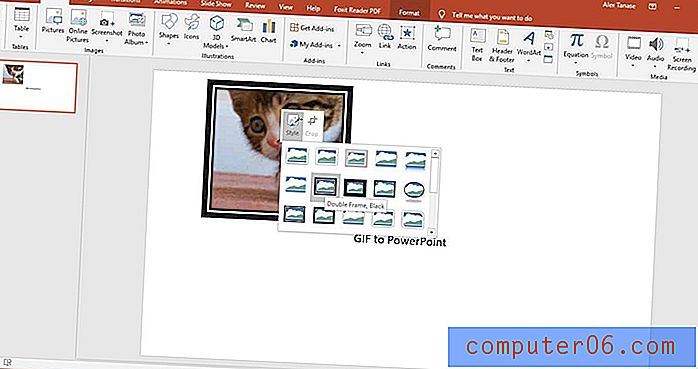
Animasyon Nasıl Oynanır
Menüden “Slayt Gösterisi” ni ve ardından “Geçerli Slayttan” ı seçerek animasyonu test edebilirsiniz. Bu, GIF'inizi içeren slayda ulaştığınızda sunumunuzun nasıl görüneceğinin bir önizlemesini gösterir.
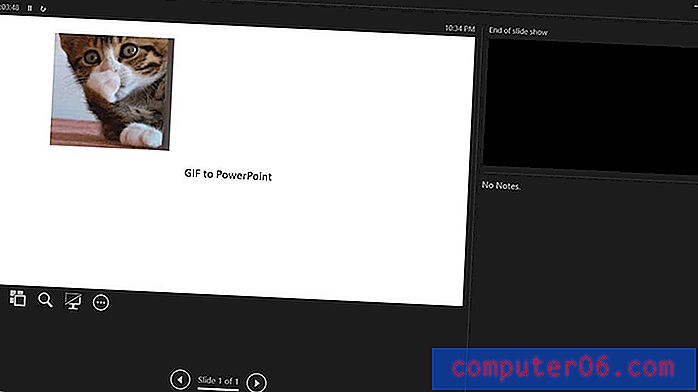
Slayda geldiğinizde animasyonun otomatik olarak oynatıldığını görmelisiniz. Basit!
Neyse ki, PowerPoint'e bir GIF dosyası eklemek ve oynatmak gerçekten oldukça basittir ve slayt destenize biraz hayat ve ilgi katmanın bir yolu olarak görkemli bir şekilde çalışabilir.
Bununla birlikte, taktiksel olarak konuşlandırın… Kimse her slaytta sevimsiz bir animasyonlu GIF içeren bir sunum istemez!



